Mange mennesker vil ikke bry seg med Wi-Fi nettverkssikkerhet og overlate alle innstillingene til standard og sikkerhet for å åpne til noe forferdelig skjer. På dette tidspunktet er det vanligvis for sent.
Å være her og lese dette betyr at du er klar over risikoen og leter etter en måte å forbedre sikkerheten din på. Så la oss dykke ned i det.
Wi-Fi sikkerhetsutvikling

Når du setter opp en trådløs ruter i hjemmet eller kontoret, oppretter du et trådløst nettverk. Dette nettverket består av alle enheter som er koblet til ruteren. Avhengig av hvordan du føler om sikkerheten din, kan du konfigurere den til å være åpen eller sikker ved å implementere en spesifikk sikkerhetsprotokoll (er).
La oss sjekke ut alternativene dine fra ingen til beste og nyeste:
Hvis du lar innstillingene være åpne , vil alle innenfor signalområdet kunne bruke den. Ingen passord vil være nødvendig. Du kan gjøre dette hvis du bor på et eksternt sted med liten sjanse for å få ubudne brukere innen rekkevidden. I alle andre tilfeller trenger du litt beskyttelse mot dårlige mennesker med IT -ferdigheter.
Helt tilbake i 1999, for å forbedre sikkerheten til trådløse nettverk, utviklet folk WEP, som står for kablet tilsvarende personvernprotokoll. Den benyttet seg av en 40-biters krypteringsnøkkel. Hackere sprakk det raskt og kom gjennom, og gjorde det foreldet. I dag må du se hardt ut hvis du vil finne noen nettverksenheter som fremdeles bruker og støtter WEP. Ja, det er hvor ille det er.
WPA, eller Wi-Fi-beskyttet tilgang , var neste trinn i Wi-Fi-sikkerhetsutviklingen. WPA var overlegen fordi den brukte forbedret kryptering kjent som TKIP (Temporal Key Integrity Protocol). Mens katt og mus mellom hackerne og sikkerhetsutviklerne fortsatte, fant skurkene snart ut hvordan de skulle bryte gjennom TKIP.
Protokollen var sårbar for forskjellige hackerangrep, noe som førte til utvikling av WPA2 og den forbedrede krypteringen AES - Advanced Encryption Standard Protocol. Til og med doe det har noen svakheter, WPA2 gir tilstrekkelig sikkerhet for de fleste applikasjoner.
Forbedring av sikkerhet er likevel en pågående prosess. WPA3, den siste iterasjonen, ble introdusert i 2018. Den presenterer videre utvikling av internettsikkerhet og kryptering for trådløse nettverk.
Hva er fordelene ved å velge WPA2 -protokollen?
Svaret på dette spørsmålet kan oppsummeres til to ord -drift og kompatibilitet.
Med andre ord, WPA2 vil være god nok for de fleste applikasjoner mens de har lite eller ingen kompatibilitetsproblemer.
Siden 2006 har alle enheter som har Wi-Fi-varemerket blitt pålagt å støtte det. Sjansene for å finne noe som krever Wi-Fi, men ikke kan bruke WPA2, er slanke til ingen. Det eneste som kommer til meg ville være en lyd-/videomottaker. Dette er ikke den typen enheter du endrer veldig ofte.
Anta at du har en AV-mottaker eller en annen enhet som går foran 2006, men har Wi-Fi-tilkobling. I så fall må du konfigurere ruteren din til å bruke en WPA2/WPA -kombinasjon for å tillate tilgang og bruk for både eldre og nyere enheter.
Imidlertid bør du gjøre dette bare hvis du absolutt må ha den utdaterte enheten i nettverket og ikke kan oppdatere det eller erstatte den med den nyere. Enhver kjede er bare like sterk som den svakeste koblingen. og muliggjør WPA for å gi tilgang til noen eldgamle enheter vil redusere det totale nivået på nettverksbeskyttelsen.
Hvordan konfigurerer du ruteren din til å bruke WPA2 -protokollen?
Når du trenger å gjøre noen endringer i nettverksinnstillingene eller velge noen alternativer på ruteren, må du få tilgang til adminpanelet, også kalt administrasjonskonsollen.
Ruterinnstillinger kan i noen tilfeller nås via en dedikert mobilapp. Men siden vi prøver å informere brukerne om alle merke og modeller, vil vi bruke nettleseren. Du kan gjøre det på hvilken som helst enhet som er koblet til den spesifikke ruteren for å endre innstillingene for nettverkssikkerhet.
For å komme til administrasjonspanelet, må du vite to ting:
- Standard IP -adresse for ruteren din
- Standard administrator brukernavn og passord
1. Hver ruterprodusent har en annen IP -adresse for tilgang til administrasjonspanelet. I de fleste tilfeller er det skrevet på et klistremerke på baksiden av ruteren under overskriften standard IP -adresse. Hvis ruteren din ikke har en standard IP -adresse skrevet på baksiden, bruk Google for å finne den ved å skrive inn produsentens navn og standard IP -adresse i søkefeltet.
I noen tilfeller vil standard IP -en bli skrevet som et domene, mens den i andre vil bli skrevet som en serie med tall (f.192.168.1.1).
2. Det samme klistremerket på baksiden av ruteren skal ha et standard admin -brukernavn og passord. Hvis du ikke finner det, bruk Google på samme måte som for standard IP -adresse.
Merk: Hvis du har en brukt ruter, er det en sjanse for at noen endret standard administrator brukernavn og passord. Hvis dette er tilfelle, må du tilbakestille ruteren ved å trykke på tilbakestillingsknappen i noen sekunder. Ved å gjøre dette, vil du gjenopprette ruteren til fabrikkinnstillingene. Imidlertid må du også konfigurere nettverket ditt fra bunnen av (SSID, admin -brukernavn og passord, og alle andre innstillinger)
Hvis du fant standard IP -adresse og administrator brukernavn og passord, åpner du en hvilken som helst nettleser på en enhet som er koblet til ruteren du vil konfigurere, og skriv inn standard IP -adresse i adressefeltet. Dette vil åpne en påloggingsside der du må oppgi brukernavnet og passordet du fant på klistremerket for å fortsette.
Voila! Du er i administrasjonspanelet!
Hver produsent har et unikt brukergrensesnitt, og selv innenfor samme produsent kan de variere veldig. Likevel bør alternativene du søker bli funnet under enten trådløs sikkerhet, trådløse innstillinger, trådløs autentisering eller noe lignende.
La oss bruke Single Band TP-Link som eksempel:
Se på venstre side av skjermen og klikk på nettverket, og deretter på trådløs sikkerhet.
Du kjenner deg på rett sted hvis du ser en WPA, WPA2, WPA3 , og så videre som alternativer å velge mellom.
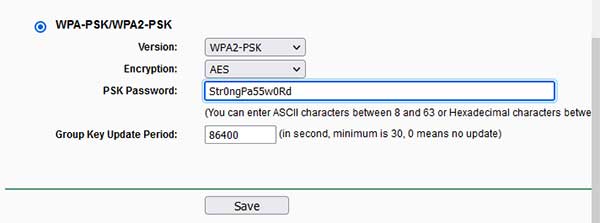
Velg WPA2-PSK for trådløs sikkerhet og AES for kryptering, og start deretter ruteren på nytt i henhold til instruksjonene.
PSK er en forkortelse for pre-delt nøkkel . Fordi det ikke krever en autentiseringsserver, er dette alternativet foretrukket for hjemme- og småkontornettverk.
Som vi nevnte tidligere, er det en måte å la enhetene dine laget før 2006 bruke nettverket. Hvis du har en slik enhet, vil du ikke kunne bruke WPA2 -protokollen. I stedet må du aktivere både WPA2 og WPA og både TKIP og AES -kryptering. Husk igjen at disse innstillingene vil redusere sikkerheten fordi WPA/TKIP ikke er så sikker som WPA2/AES.
SAMMENDRAG
Mange mennesker er ikke klar over at Wi-Fi-nettverket deres kan tillate hackere å stjele sin personlige informasjon og få tilgang til eiendelene sine. For å unngå dette, bør vi alle øke vår trådløse sikkerhet til det høyeste funksjonsnivået.
WPA2 -protokoll og AES -kryptering gir et godt kompromiss mellom sikkerhet og kompatibilitet. Alle Wi-Fi-enheter produsert etter 2006 til i dag må støtte dem.
For å aktivere WPA2 og AES, får du tilgang til administratorpanelet ved å bruke en hvilken som helst nettleser på hvilken som helst enhet som er koblet til ruteren du vil konfigurere.
Åpne en nettleser og skriv inn en standard IP -adresse i adresselinjen. Dette vil åpne et påloggingsvindu der du må oppgi administratorbrukernavnet og passordet for å fortsette.
Standard IP -adresse og administratorbrukernavn og passord finner du på baksiden av ruteren. Hvis ikke, bruk Google for å finne dem ved å skrive inn produsentens navn og standard IP -adresse i søket. Det samme gjelder administratorens brukernavn og passord.
Brukergrensesnittene som brukes av forskjellige produsenter varierer, men alternativene du søker skal være lokalisert under trådløs sikkerhet., Trådløs autentifisering, eller noe som ligner på det.
Velg WPA2-PSK og AES fra tilgjengelige alternativer.
Hvis du trenger å koble en enhet som er predating 2006 til et trådløst nettverk, bruk WPA2/WPA -PSK COMBO og AES/TKIP -kryptering. Ellers, hold deg til WPA2-PSK/AES.
Etter å ha valgt de riktige innstillingene, følg instruksjonene i administrasjonspanelet for å lagre endringer og starte ruteren på nytt.
